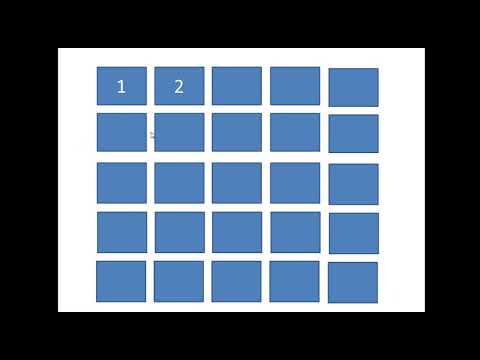Бұл wikiHow сізге парольмен қорғалған PDF файлының мазмұнын қарауды немесе басып шығаруды үйретеді. Қауіпсіз PDF-тің екі түрі бар: пайдаланушы құлыптаулы, яғни мазмұнды қарау үшін сізге құпия сөз қажет және иесіне бекітілген, яғни PDF мазмұнын көшіру, басып шығару немесе басқаша өзгерту үшін сізге құпия сөз қажет. Пайдаланушы құлыптаған PDF файлын құпия сөзсіз ашу мүмкін болмаса да, сіз Google Chrome ішінен құпия сөзді ұмытып кеткен иесіне бекітілген PDF файлының құлпын ашуға болады. Егер сіз белгілі пайдаланушы құпия сөзін PDF файлынан жойғыңыз келсе, Google Chrome да жұмыс істейді немесе сіз Soda PDF немесе Adobe Acrobat Pro қолдана аласыз.
Қадамдар
2 -ші әдіс 1: Пайдаланушы құпия сөзі үшін PDF содасын қолдану

Қадам 1. Soda PDF құлпын ашу сайтын ашыңыз
Компьютердің веб-шолғышында https://www.sodapdf.com/unlock-pdf/ өтіңіз.

Қадам 2. CHOOSE FILE түймесін басыңыз
Бұл беттің оң жағындағы жасыл түйме. Бұл File Explorer (Windows) немесе Finder (Mac) терезесін ашуға шақырады.

Қадам 3. PDF файлын таңдаңыз
Ашылған терезеде PDF сақталатын жерге өтіңіз, содан кейін оны таңдау үшін PDF файлын бір рет басыңыз.

Қадам 4. Ашу түймешігін басыңыз
Ол терезенің төменгі оң жақ бұрышында. Осылайша сіз таңдаған PDF файлын Soda PDF файлына жүктейсіз.

Қадам 5. Пайдаланушы құпия сөзін енгізіңіз
Пайда болған мәтін жолағына PDF файлын ашу үшін қолданылатын құпия сөзді енгізіңіз.
Егер сіз пайдаланушы құпия сөзін білмесеңіз, PDF файлын аша алмайсыз

Қадам 6. UNLOCK түймесін басыңыз
Бұл жасыл түйме құпия сөздің мәтін жолағының астында орналасқан. Soda PDF шифрлауды PDF файлынан жояды.

Қадам 7. ШОЛУШЫДА КӨРУ ЖӘНЕ ЖҮКТЕУ түймесін басыңыз
Ол беттің оң жағында. Бұлай болса, құлпы ашылған PDF файлын компьютерге жүктеуді сұрайды, онда сіз оны құпия сөз енгізбестен аша аласыз.
Браузердің параметрлеріне байланысты PDF жүктелмес бұрын сақтау орнын таңдау немесе жүктеуді растау қажет болуы мүмкін
2 -ші әдіс: Adobe Acrobat -ты пайдаланушы құпия сөзі үшін пайдалану

Қадам 1. Adobe Acrobat Pro ашыңыз
Бұл Adobe Acrobat ақылы нұсқасы; Егер сізде тек Adobe Acrobat Reader болса, PDF көмегімен бұл әдіспен құлыпты аша алмайсыз.

Қадам 2. Файл түймешігін басыңыз
Бұл опция терезенің сол жақ жоғарғы бұрышында (немесе Mac компьютеріндегі экран). Оны басу ашылмалы мәзірді көрсетеді.
Сонымен қатар, егер сіздің PDF оқу құралыңызда «Жақында қаралған» қойындысы болса, сізге қажет PDF көрсетілетінін көру үшін сол жерден тексеруге болады

Қадам 3. Ашу түймешігін басыңыз
Егер сіз PDF файлын «Жақында қаралған» бөлімінен іздеуді таңдасаңыз, бұл қадамды өткізіп жіберіңіз.

Қадам 4. Ашқыңыз келетін PDF файлын екі рет шертіңіз
Бұл PDF -ті Adobe Acrobat -те ашуға шақырады.
Қарастырылған PDF файлын табу үшін сізге жаңа каталогты (мысалы, жұмыс үстелі немесе құжаттар) таңдау қажет болуы мүмкін

Қадам 5. Пайдаланушы құпия сөзін енгізіңіз
PDF файлын ашу үшін қажет құпия сөзді енгізіңіз, содан кейін түймесін басыңыз ЖАРАЙДЫ МА.
Егер сіз пайдаланушы құпия сөзін білмесеңіз, PDF файлын аша алмайсыз

Қадам 6. Құлыптау белгішесін нұқыңыз
Ол экранның сол жағында «Үй» қойындысының астында орналасқан.

Қадам 7. Рұқсат мәліметтері түймешігін басыңыз
Бұл «Қауіпсіздік параметрлері» тақырыбының астындағы сілтеме.

Қадам 8. Қауіпсіздік әдісі жолағын басыңыз
Ол «Құпия сөз қауіпсіздігі» сияқты нәрсе айтады.

Қадам 9. Қауіпсіздікті таңдаңыз
Бұл пайда болатын ашылмалы мәзірде опция болуы керек.

Қадам 10. Құпия сөзді қайтадан енгізіңіз
PDF құпия сөзін енгізіңіз, содан кейін басыңыз ЖАРАЙДЫ МА екі рет Егер сіздің құпия сөзіңіз дұрыс болса, сіздің PDF файлыңызда енді құпия сөзді құлыптау болмайды.